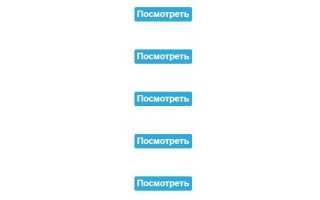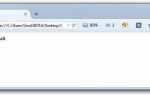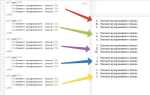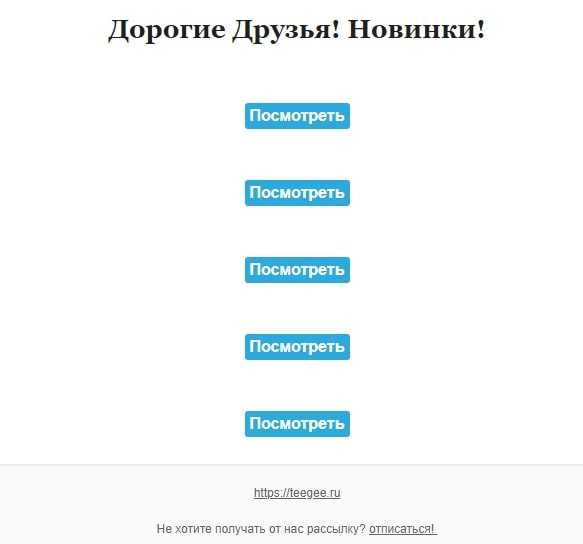
HTML-формат письма позволяет значительно улучшить восприятие контента за счет возможности вставки изображений, ссылок и стилизации текста. Включение изображений в электронные письма не только придает им более профессиональный вид, но и способствует улучшению взаимодействия с получателем. В этой статье рассмотрим основные шаги для создания HTML-письма с изображениями, а также предложим лучшие практики для обеспечения совместимости с различными почтовыми сервисами.
1. Подготовка изображений – ключевая часть процесса. Для корректного отображения картинок в письмах важно учитывать их размер и формат. Рекомендуется использовать форматы JPEG для фотографий и PNG для изображений с прозрачным фоном. Картинки должны быть оптимизированы для быстрой загрузки, чтобы не замедлить открытие письма. Размер каждого изображения не должен превышать 100-200 KB, чтобы избежать проблем с доставкой и отображением.
2. Вставка изображений в письмо осуществляется через тег <img>, при этом стоит учитывать два основных способа вставки: встраивание изображений в тело письма и использование внешних ссылок. Встраивание изображений (base64 encoding) может быть удобным для небольших изображений, так как оно исключает возможность того, что картинка не загрузится. В случае использования внешних ссылок важно убедиться, что сервер, на котором хранятся изображения, поддерживает надежную работу и доступность файлов.
3. Оптимизация письма для различных почтовых клиентов – это еще один важный момент, требующий внимания. Почтовые сервисы, такие как Gmail, Outlook и другие, могут по-разному обрабатывать HTML-код и изображения. Чтобы избежать проблем с отображением, лучше всего использовать простые теги и минимизировать использование сложных CSS-свойств. Размещение изображений на сервере, который поддерживает HTTPS, также поможет обеспечить безопасность и надежность доставки.
Создание HTML-письма с изображениями требует внимания к деталям, но при правильном подходе оно может существенно повысить эффективность коммуникации с аудиторией и улучшить визуальное восприятие контента.
Подготовка структуры HTML письма
Для корректного отображения на различных устройствах важно установить ширину контейнера. Это можно сделать с помощью атрибута width в <table> или через CSS, если почтовый клиент поддерживает стили.
Обязательно используйте тег <meta> для установки кодировки письма. Обычно используется UTF-8 для универсальной поддержки различных символов. Например:
<meta charset="UTF-8">
Для определения темы письма и его содержания, внутри <head> добавляют <title>, который будет виден в заголовке почтового клиента. Однако стоит учитывать, что не все почтовые клиенты используют эту информацию, поэтому основной акцент следует делать на сам контент письма.
Важным моментом является использование <style> для определения основных стилей, если это необходимо. Стили лучше размещать внутри <head>, однако для улучшенной совместимости с различными почтовыми клиентами стоит использовать инлайн-стили (внутри тегов).
При создании письма важно избегать использования нестандартных шрифтов, так как не все почтовые клиенты их поддерживают. Лучше использовать шрифты, которые поддерживаются большинством почтовых клиентов, такие как Arial, Times New Roman или Verdana.
Для создания структуры с несколькими блоками контента, такими как текст и изображения, используйте <div> для группировки контента. Это позволит вам точно контролировать расположение элементов на странице.
Не забывайте о тестировании на различных устройствах и почтовых клиентах, чтобы удостовериться, что письмо отображается правильно. Важно учитывать, что мобильные устройства и некоторые почтовые клиенты могут изменять или игнорировать часть вашего HTML-кода.
Вставка изображений в письмо через тег
Для добавления изображений в HTML-письмо используют тег <img>. Он позволяет внедрить картинку в письмо, указывая путь к файлу. Важно, чтобы изображение было доступно для загрузки, иначе оно не отобразится у получателя.
Основной атрибут для работы с изображениями – src. Он указывает на местоположение картинки. Это может быть абсолютный или относительный путь. Для внешних изображений часто используют URL, например: https://example.com/image.jpg.
Для обеспечения корректного отображения на разных устройствах и в почтовых клиентах важно использовать полный путь к изображению. Если изображение встроено в письмо, его можно отправить как часть письма, используя base64 кодировку, но это увеличивает размер письма.
Для правильной загрузки изображений всегда рекомендуется использовать атрибут alt, который описывает картинку для случаев, когда изображение не загружается. Он также помогает улучшить доступность контента для людей с ограниченными возможностями. Пример: <img src=»https://example.com/image.jpg» alt=»Описание изображения»>.
Размеры изображения можно задавать с помощью атрибутов width и height, но рекомендуется использовать CSS для управления размером изображений, чтобы избежать искажения пропорций. Пример: <img src=»https://example.com/image.jpg» width=»600″ height=»400″>.
Некоторые почтовые клиенты ограничивают показ изображений по умолчанию, чтобы предотвратить загрузку нежелательных данных. Поэтому важно предусмотреть возможность просмотра контента без изображений, используя alt текст, и объяснить получателю, что изображения можно включить вручную для полноценного восприятия письма.
Использование inline-стилей для оформления изображений
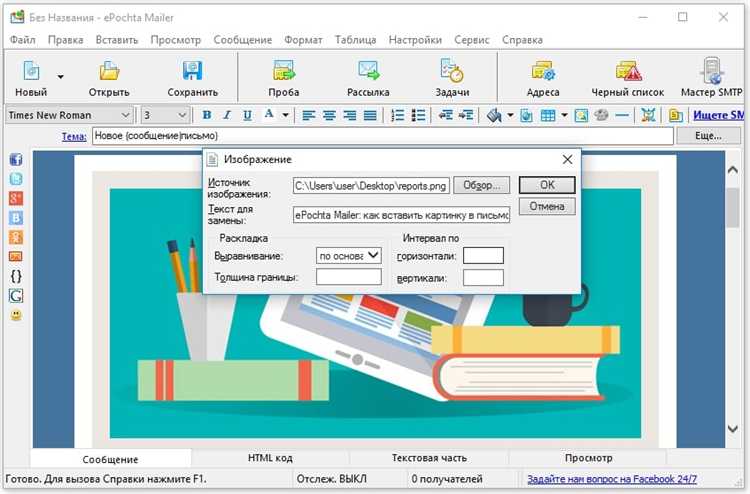
Inline-стили позволяют задать оформление изображений непосредственно в HTML-коде, что полезно при создании писем, где необходимо контролировать внешний вид без использования внешних или встроенных стилей.
- Установка размеров: Один из наиболее распространённых способов применения inline-стилей – управление размерами изображений с помощью свойств
widthиheight. Например, для установки ширины изображения в 300px и высоты в 200px можно использовать следующий код:
<img src="image.jpg" style="width: 300px; height: 200px;">- Обтекание текста: Если изображение должно быть обтекано текстом, можно применить свойство
float. Это позволяет изображению располагаться слева или справа от текста. Пример:
<img src="image.jpg" style="float: left; margin-right: 15px;">- Отступы и выравнивание: Для создания отступов вокруг изображения можно использовать свойство
margin. Например, если нужно оставить пространство вокруг изображения, можно добавить следующие стили:
<img src="image.jpg" style="margin: 10px;">- Границы: Для добавления границы к изображению используйте свойство
border. Это часто используется для выделения изображения в письмах или веб-страницах:
<img src="image.jpg" style="border: 2px solid #000;">- Прозрачность: Для регулировки прозрачности изображения можно применить свойство
opacity. Это полезно, если нужно сделать изображение менее заметным, но сохранить его видимым:
<img src="image.jpg" style="opacity: 0.7;">- Скрытие изображений: В некоторых случаях может возникнуть необходимость скрыть изображение, но сохранить его в HTML-коде. Для этого используйте свойство
display:
<img src="image.jpg" style="display: none;">Использование inline-стилей помогает быстро настроить отображение изображений, но стоит учитывать, что это может затруднить поддержку кода, если таких изображений в письме много. В таких случаях рекомендуется комбинировать inline-стили с внешними CSS-стилями для лучшего контроля.
Правильное подключение изображений через URL и base64
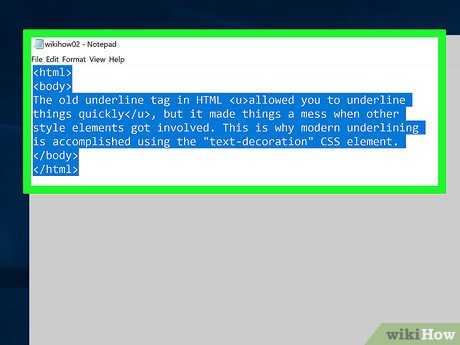
Подключение изображений в HTML-письмах через URL и base64 – два основных способа, каждый из которых имеет свои особенности и предпочтения в зависимости от ситуации.
При использовании URL изображения загружаются с внешнего сервера, что позволяет уменьшить размер самого письма. Однако важно учесть, что если сервер недоступен или URL устарел, изображение не отобразится. Важно использовать надежные хостинги с высокоскоростными серверами, чтобы минимизировать вероятность сбоев. Также стоит проверять, поддерживает ли почтовый клиент загрузку внешних изображений. Многие почтовые сервисы, такие как Gmail, блокируют изображения по умолчанию для повышения безопасности. Для предотвращения таких проблем рекомендуется использовать протокол HTTPS.
Base64 кодировка позволяет встроить изображение непосредственно в код письма, превращая его в длинную строку символов. Это гарантирует, что изображение всегда будет доступно, независимо от состояния внешних серверов. Однако такой способ увеличивает размер письма, что может повлиять на время загрузки и доставляемость сообщения, особенно в случае больших изображений. Для уменьшения размера base64 изображений можно использовать инструменты сжатия перед кодированием.
При выборе метода следует учитывать баланс между размером письма и удобством загрузки. Для небольших изображений или тех, что должны быть доступны сразу, лучше использовать base64. Для больших изображений и когда важно уменьшить размер письма, предпочтительнее подключение через URL.
Не рекомендуется использовать слишком большие изображения (более 1 МБ) в email-рассылках, так как это может привести к задержкам в доставке и ухудшению пользовательского опыта. Для изображений через URL обязательно указывайте полный путь, включая протокол (например, https://). Для base64 строк обязательно проверяйте их корректность перед отправкой, чтобы избежать ошибок отображения.
Настройка отображения изображений в разных почтовых клиентах
Для правильного отображения изображений в письмах необходимо учитывать особенности различных почтовых клиентов. Многие из них, такие как Gmail, Outlook или Apple Mail, имеют свои особенности в обработке изображений. Чтобы минимизировать риски неправильного отображения, следуйте этим рекомендациям.
1. Используйте абсолютные URL для изображений. Многие почтовые клиенты не поддерживают загрузку изображений, если они прописаны с относительными путями. Поэтому важно, чтобы ссылки на изображения в письме были полными и указывали на внешний сервер, а не на локальные файлы.
2. Загружайте изображения на надежные серверы. Почтовые клиенты могут блокировать изображения с малоизвестных или ненадежных хостингов. Для обеспечения стабильности лучше использовать известные и стабильные сервисы хостинга изображений.
3. Убедитесь в поддержке форматов. Некоторые почтовые клиенты могут не поддерживать определенные форматы изображений, такие как WebP или SVG. Лучше использовать стандартные форматы JPG, PNG или GIF, которые поддерживаются большинством клиентов.
4. Включайте изображения как inline-ресурсы. В некоторых случаях почтовые клиенты, такие как Gmail, могут автоматически блокировать изображения, если они загружаются с внешних серверов. Включение изображений в письма как inline-ресурсов с использованием Base64 кодирования может решить эту проблему, но увеличит размер письма.
5. Учитывайте политику безопасности. Некоторые почтовые клиенты, например, Outlook, могут блокировать изображения, если письмо содержит подозрительные элементы или если оно отправлено из неизвестных источников. Чтобы избежать блокировки, следите за чистотой кода и избегайте использования скриптов в письмах.
6. Протестируйте письмо в разных почтовых клиентах. Перед отправкой письма рекомендуется тестировать его отображение в нескольких популярных почтовых клиентах, чтобы убедиться в корректной загрузке изображений и в правильном отображении контента.
Использование fallback-изображений для случаев с отключенной графикой
При создании HTML-писем важно учитывать возможность отключения графики в почтовых клиентах. Это может происходить по умолчанию или по желанию пользователя. Для того чтобы ваше письмо оставалось понятным и привлекательным в таких случаях, используется fallback-изображения – альтернативные текстовые или графические элементы.
Основной метод реализации fallback-изображений – это использование атрибута alt для тегов img. Он позволяет указать описание изображения, которое будет отображаться, если картинка не загрузится. Пример использования:
<img src="image.jpg" alt="Описание изображения">Помимо текстовых описаний, можно использовать fallback-графику. Это достигается добавлением стандартных изображений в качестве альтернативы для случаев, когда основное изображение не загружается. Этот подход можно реализовать через использование атрибута background для контейнера, например:
<div style="background-image: url('fallback.jpg');"></div>Если изображение не может быть загружено, браузер отобразит фон, указанный в свойстве background-image.
Для надежности стоит комбинировать оба подхода: текстовое описание через alt и резервные изображения через background. Это обеспечит хороший пользовательский опыт, независимо от настроек графики в почтовом клиенте.
При проектировании fallback-изображений стоит помнить о правильной кодировке текста в атрибуте alt. Использование Unicode символов гарантирует, что текст будет корректно отображаться на всех платформах.
Кроме того, рекомендуется выбирать простые, понятные изображения или символы для fallback. Это особенно важно для мобильных устройств с ограниченными возможностями загрузки и обработки графики.
Тестирование письма с изображениями на разных устройствах
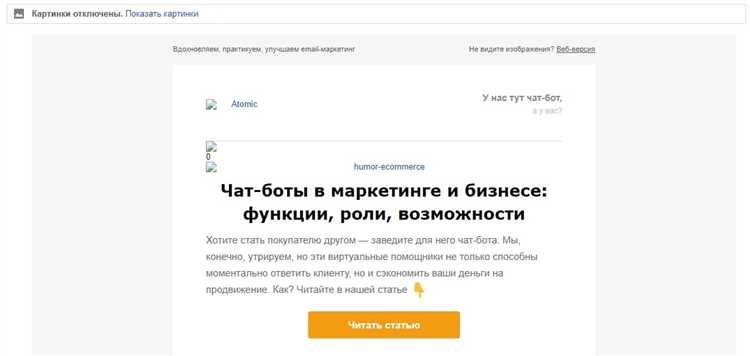
При отправке HTML-письма с изображениями важно убедиться, что оно корректно отображается на различных устройствах и почтовых клиентах. Изображения могут не загружаться или отображаться некорректно, если письмо не протестировано должным образом. Рекомендуется учитывать следующие аспекты:
1. Использование относительных и абсолютных ссылок на изображения: Некоторые почтовые клиенты блокируют загрузку внешних изображений по умолчанию. Чтобы избежать этого, рекомендуется использовать абсолютные URL-ссылки, которые не зависят от локальных файлов. Однако важно предусмотреть возможность отображения письма в случае, если изображения не загрузятся.
2. Проверка адаптивности: Важно убедиться, что изображения не выходят за пределы экранов мобильных устройств. Используйте атрибуты width и height в теге img, чтобы избежать растягивания изображений на маленьких экранах. Важно, чтобы письмо корректно отображалось на разных разрешениях, начиная от мобильных устройств до десктопных мониторов.
3. Тестирование на популярных почтовых клиентах: Почтовые клиенты могут по-разному обрабатывать HTML-код и изображения. Наиболее распространённые клиенты, такие как Gmail, Outlook, Apple Mail и Thunderbird, имеют разные подходы к рендерингу. Прежде чем отправлять письмо массово, протестируйте его в нескольких популярных почтовых клиентах, чтобы убедиться в правильности отображения изображений.
4. Ожидаемая загрузка изображений: Загрузка изображений может занять некоторое время, особенно в мобильных сетях с низкой скоростью интернета. Чтобы минимизировать этот процесс, изображения должны быть оптимизированы по размеру. Рекомендуется использовать форматы сжатых изображений (например, .jpg, .png), которые быстро загружаются без потери качества.
5. Использование fallback-контента: Если изображение не загружается, предоставьте текстовую альтернативу с помощью атрибута alt. Это повысит доступность письма, особенно для пользователей с ограниченными возможностями и тех, кто использует почтовые клиенты, не поддерживающие отображение изображений.
6. Тестирование на разных операционных системах: Поведение почтовых клиентов может различаться в зависимости от операционной системы. Например, Outlook на Windows может по-разному интерпретировать стили и отображать изображения в сравнении с тем же клиентом на MacOS. Для более точной проверки тестируйте письмо на различных ОС, чтобы убедиться в его универсальности.
7. Проверка времени загрузки: Письма с множеством больших изображений могут иметь длительное время загрузки. Это может привести к снижению пользовательского опыта, особенно в случае ограниченных интернет-соединений. Используйте инструменты для оценки времени загрузки письма и оптимизации изображений перед отправкой.
Вопрос-ответ:
Как вставить изображение в письмо HTML?
Для вставки изображения в HTML-письмо можно использовать тег ``. В атрибуте `src` указывается путь к изображению. Это может быть прямой URL или путь к локальному файлу, если письмо отправляется через почтовый клиент, который поддерживает вложения. Например: `
 `. Важно убедиться, что изображение доступно для получателя, иначе оно не отобразится.
`. Важно убедиться, что изображение доступно для получателя, иначе оно не отобразится.
Какие особенности стоит учитывать при создании HTML-письма с изображениями?
При создании HTML-письма с изображениями нужно учитывать несколько моментов. Во-первых, изображения должны быть оптимизированы для быстрой загрузки, чтобы не загружать почтовые серверы и не замедлять загрузку письма. Во-вторых, стоит добавить текст в атрибут `alt` для изображений на случай, если они не загрузятся. Также важно помнить, что некоторые почтовые клиенты могут блокировать отображение изображений по умолчанию, поэтому рекомендуется использовать в письме текстовое описание и при необходимости предоставить ссылки на изображения.
Можно ли использовать несколько изображений в одном HTML-письме?
Да, в одном письме можно использовать несколько изображений. Для этого нужно просто вставить несколько тегов `` в соответствующих местах HTML-кода. Например: `
 ` и `
` и ` `. Также рекомендуется использовать изображения с небольшим размером, чтобы не перегружать письмо и сделать его более легким для восприятия.
`. Также рекомендуется использовать изображения с небольшим размером, чтобы не перегружать письмо и сделать его более легким для восприятия.
Какие типы изображений лучше всего использовать для HTML-писем?
Для HTML-писем лучше использовать изображения в форматах JPEG, PNG или GIF. JPEG хорошо подходит для фотографий и изображений с большим количеством цветов, так как его компрессия позволяет уменьшить размер файла. PNG отлично подходит для изображений с прозрачным фоном и графики с четкими линиями. GIF можно использовать для анимаций. Важно также следить за размерами файлов — слишком большие изображения могут замедлить загрузку письма и вызвать проблемы с доставкой.
Как сделать так, чтобы изображения отображались правильно на всех устройствах?
Для того чтобы изображения корректно отображались на всех устройствах, важно соблюдать несколько рекомендаций. Во-первых, нужно использовать адаптивный дизайн, чтобы письма подстраивались под разные размеры экранов. Можно применять медиазапросы для изменения размера изображений в зависимости от устройства. Во-вторых, изображения должны быть оптимизированы, чтобы быстро загружаться даже на мобильных устройствах с медленным интернетом. И, конечно, необходимо тестировать письмо на разных почтовых клиентах и устройствах, чтобы убедиться, что все отображается правильно.